July 17, 2021
วางแผนค่า Subscription ด้วยแอป Notion
นี้มันปี 2021 แล้ว Revenue Model ยอดนิยมคงไม่พ้น “Subscription” ที่ทุกคนรัก(?) ด้วยความที่สามารถจ่ายทีละน้อยๆ หากไม่ต้องการเมื่อไหร่ก็สามารถยกเลิกได้ ทำให้จ่ายในราคาที่ถูกกว่าซื้อขาดในครั้งเดียว และทำให้ธุรกิจมีรายได้สม่ำเสมอจากการได้รายได้เป็นรายเดือนอีกด้วย แต่เราจะไม่ได้กล่าวถึงข้อดีของทางธุรกิจกันหรอกนะ (และผมไม่ใช่ผู้เชี่ยวชาญแต่อย่างใด) แต่เราจะมีพูดถึงการบริหารรายจ่ายนี้กัน เนื่องจากค่าบริการที่ถูกมากกก แต่พอมารวมกันแล้ว…💸💸💸
ฉะนั้นเรามาหาวิธีการคำนวณค่าใช้จ่ายรายเดือนที่สามารถปรับเปลี่ยนได้ง่ายด้วยการใช้ Notion กัน
Notion คืออะไร (Short)
Notion เป็น Productivity app ตัวหนึ่งที่มีความยืดหยุ่นสูงมากๆ สามารถจดโน็ต, Kanban, ทำตารางงาน/Roadmap ได้ในแอปเดียว (คือมันยืดหยุ่นมากๆจนไม่รู้จะให้คำนิยามว่ายังไง😂😂😂)
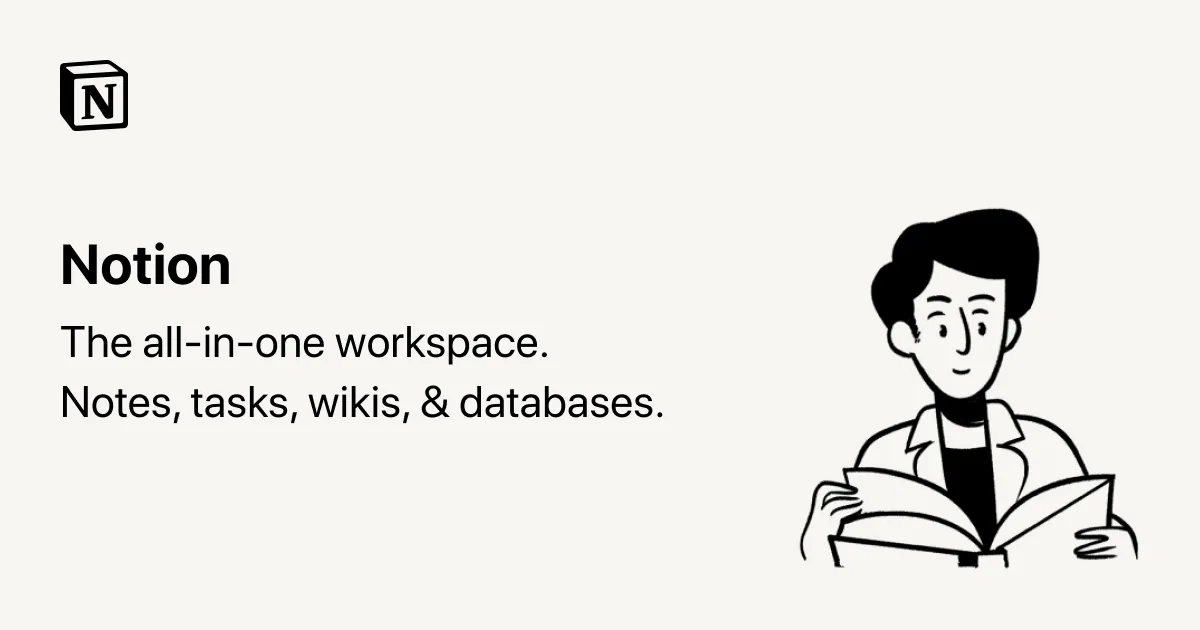
ทำตาราง Subscriptions กัน
โดยก่อนอื่นให้เราทำการสร้าง Table ด้วยการพิมพ์ / ใน editor แล้วจะมี list ที่ขึ้นมากดเลือก table เลยย (เวลาเราสร้างพวก Database จะมี 2 แบบ คือ สร้างแบบ inline - อยู่ในหน้าเดิม หรือ full page - จะสร้างหน้าใหม่ขึ้นมา)
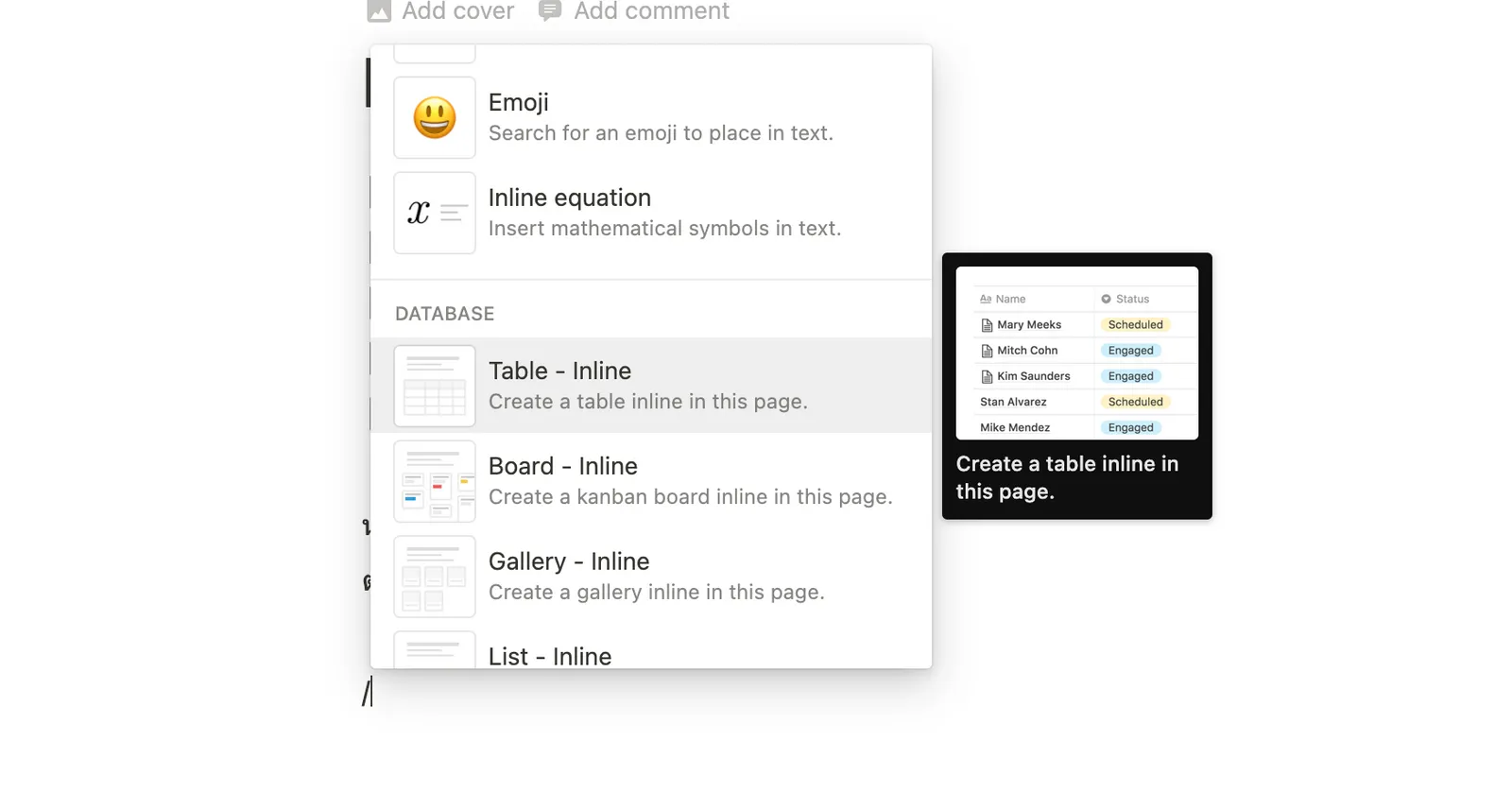
ที่นี้เราจะได้ตารางเปล่าๆขึ้นมาหนึ่งอัน
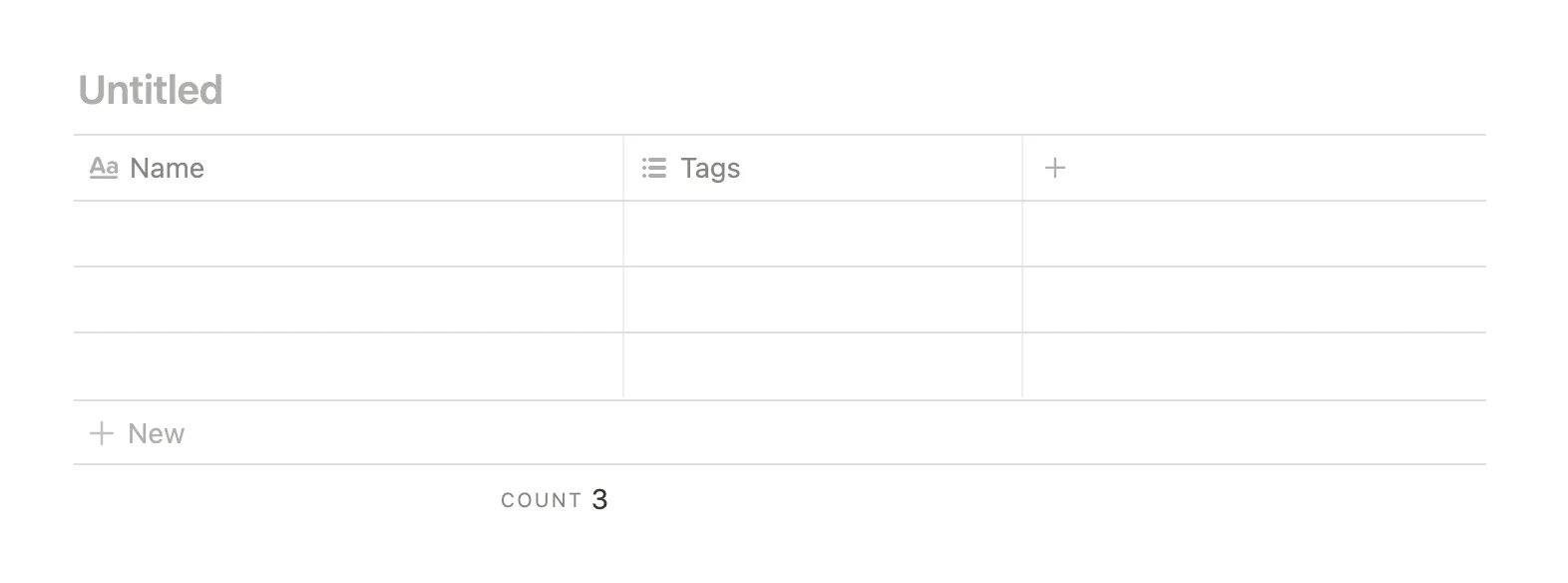
ให้เราทำการเขียนชื่อตารางซักหน่อย และทำการเติมชื่อของค่าใช้จ่ายเราใน column Name รวมถึงสร้าง Property ใหม่ให้เราใช้งานเลย!
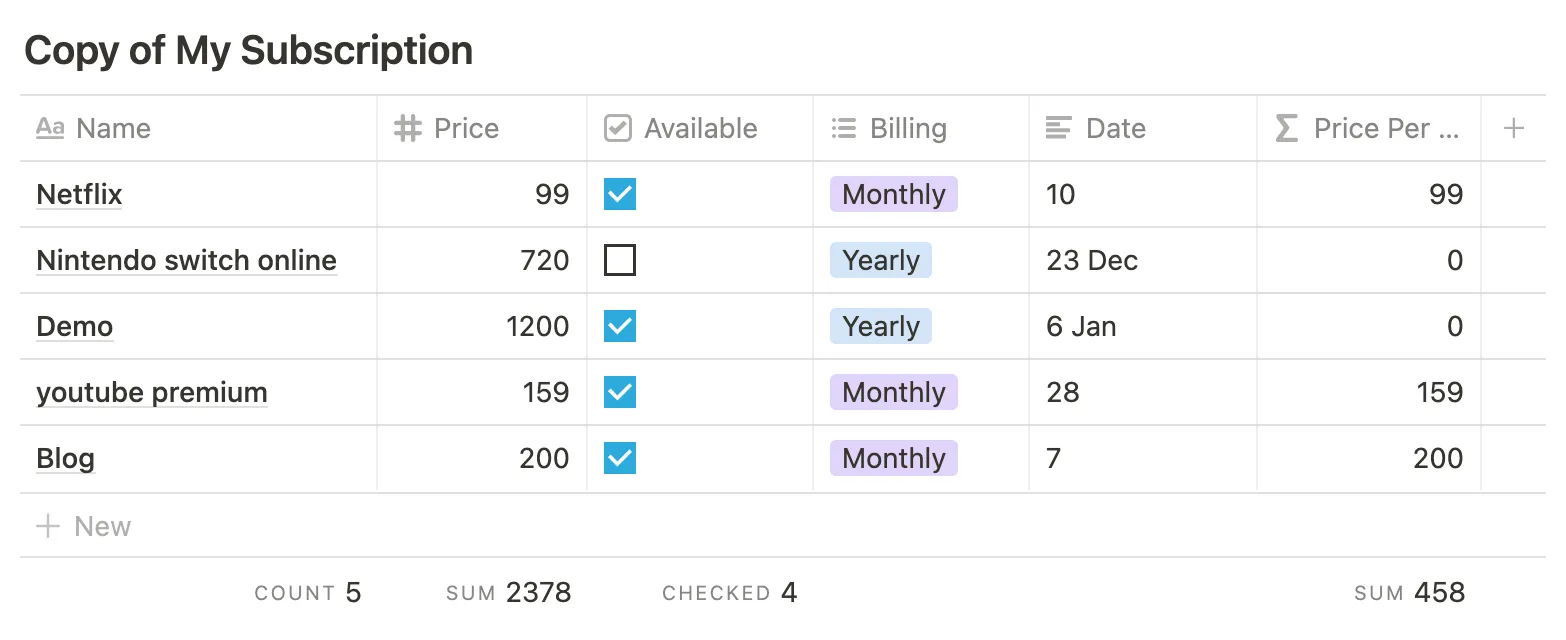
และผมจะขออธิบายแต่ละ Property ว่าแต่ละอันคืออะไรบ้าง
- Name - ชื่อของ Subscriptions หรือค่าใช้จ่ายรายเดือนของเรา
- Price - ราคาของ subscription
- Available - เรายังใช้บริการนี้อยู่ไหมนะ เลยใช้เป็น checkbox (คือมันมีบางบริการที่อยากใช้แค่บางเดือนเท่านั้น อย่าง Netflix ที่บางเดือนไม่ได้ดูเลยยกเลิกบ้างในบางเดือน)
- Billing - รูปแบบการจ่ายเป็นแบบรายเดือนหรือรายปี (ทำเป็น Tag ไว้เนื่องจากพิมพ์คำเดิมๆบ่อยๆ จะได้ไม่เสียเวลา)
- Date - วันครบรอบการจ่าย
- Price Per Month - ไว้รวมค่าใช้จ่ายแบบรายเดือน (เดี๋ยวอธิบายละเอียดอีกทีครับ) โดยเราสามารถเติมข้อ 1 ถึง 5 ได้เลยแบบ Manually ทีนี้เราจะเห็นว่าตรงด้านล่างของตารางจะมีคำว่า Calculate เมื่อเราเอาเมาส์ไปวาง (บริเวณเดียวกับ COUNT 5 ของรูปข้างบนนะครับ) แล้วจะมีการคำนวณแบบต่างๆขึ้นมาเป็น Option ที่เพิ่มความ Productivity ของเราแล้ว😂
แต่ที่นี้หากเราทำ Sum ในช่อง Price จะเห็นว่ามันเอาทุกค่ามารวมกันซึ่งรวมไปถึง subscription แบบ yearly และบริการที่เราไม่ Available ชั่วคราวด้วย ซึ่งผมไม่ต้องการ🔥🔥 เนื่องจากนานๆจ่ายทีและอยากรู้แบบเฉพาะรายเดือนมากกว่า ฉ ะ นั้ น เลยเกิด ข้อ 6 ขึ้นมา
เฮ้ย! มันทำยังไงนะ
แน่นอนว่าบางคนบอกว่าสามารถพิมพ์แบบ manual ได้นะ โอเคมันทำได้ละแต่มันไม่สะดวกนะสิ เราเลยจะมาใช้อีก feature หนึ่งของ table ที่น่าสนใจใน notion นั้นคือ “Formula” ซึ่งทำให้เราเขียน logic เล็กๆใน table ได้ โดยเราเปลี่ยน property เป็น formula และกด Edit Formula เพื่อเขียนโปรแกรมเล็กๆของเราขึ้นมา
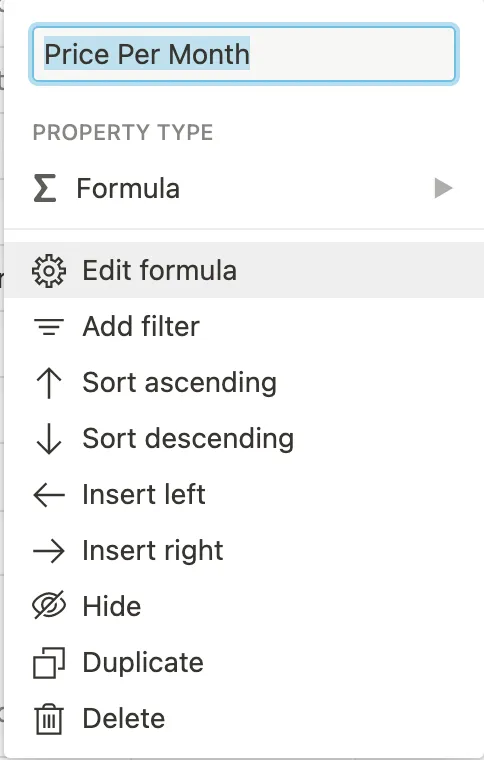
จากนั้นเราก็เขียนโปรแกรมบริเวณข้างบนเพื่อตั้งสมการของเรา
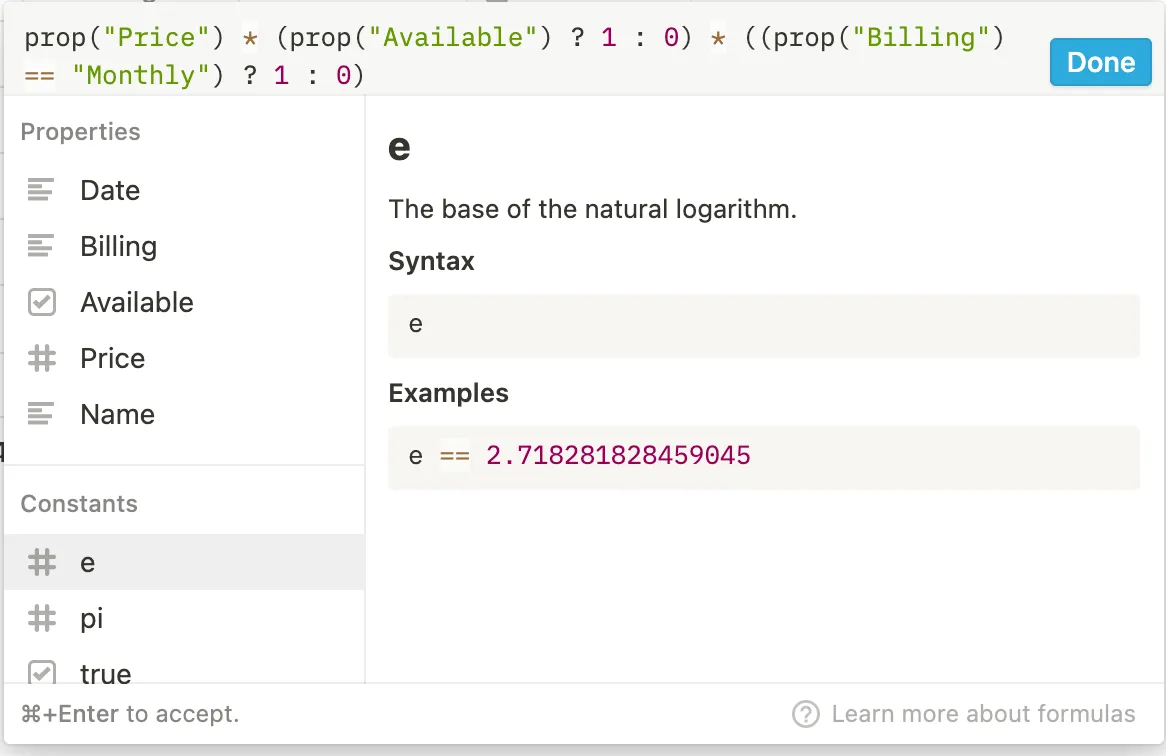
อธิบาย Syntax นิดนึง
prop(“Price”) - return ค่าที่อยู่ในช่อง Price
statement ? if_true : if_false : สำหรับท่านที่เขียนโปรแกรมบางภาษาคงจะรู้จัก syntax นี้เป็นอย่างดี แต่สำหรับท่านที่ไม่ทราบนะครับ มันคือ การตรวจสอบค่าของ statement ถ้ามันมีค่าเท่ากับ true มันจะคืนค่า if_true ถ้ามีค่าเท่ากับ false จะคืนค่าเป็น if_false
prop("Price") * (prop("Available") ? 1 : 0) * ((prop("Billing") == "Monthly") ? 1 : 0)
อธิบายโค้ดข้างบน
prop(“Price”) - return ค่าที่อยู่ในช่อง Price
x
ถ้าช่อง Available ถูกติ๊กอยู่(ใช้บริการอยู่) prop(“Available”) จะให้ค่า true และให้ค่า 1 ออกมา ถ้าไม่ก็ให้ค่า 0 นั้นคือจะไม่สนใจค่า subscription นี้เลย
x
ถ้าช่อง Billing ซึ่งมี Tag แค่สองแบบ(ในตัวอย่างนี้อะนะ) คือ “Monthly” และ “Yearly” ซึ่งถ้าเป็น Monthly จะให้ค่า 1 ถ้าเป็น “Yearly” จะให้ค่า 0
พอเราเอาทั้ง 3 ค่ามาคูณกัน จะมีค่าไม่เป็น 0 ถ้าบริการยังคง Available และ จ่ายแบบรายเดือน แล้วทีนี้เราสามารถนำค่าในช่องที่ 6 มา Calculate แบบ Sum เพื่อดูค่าใช้จ่ายรายเดือนของเราได้แล้วว
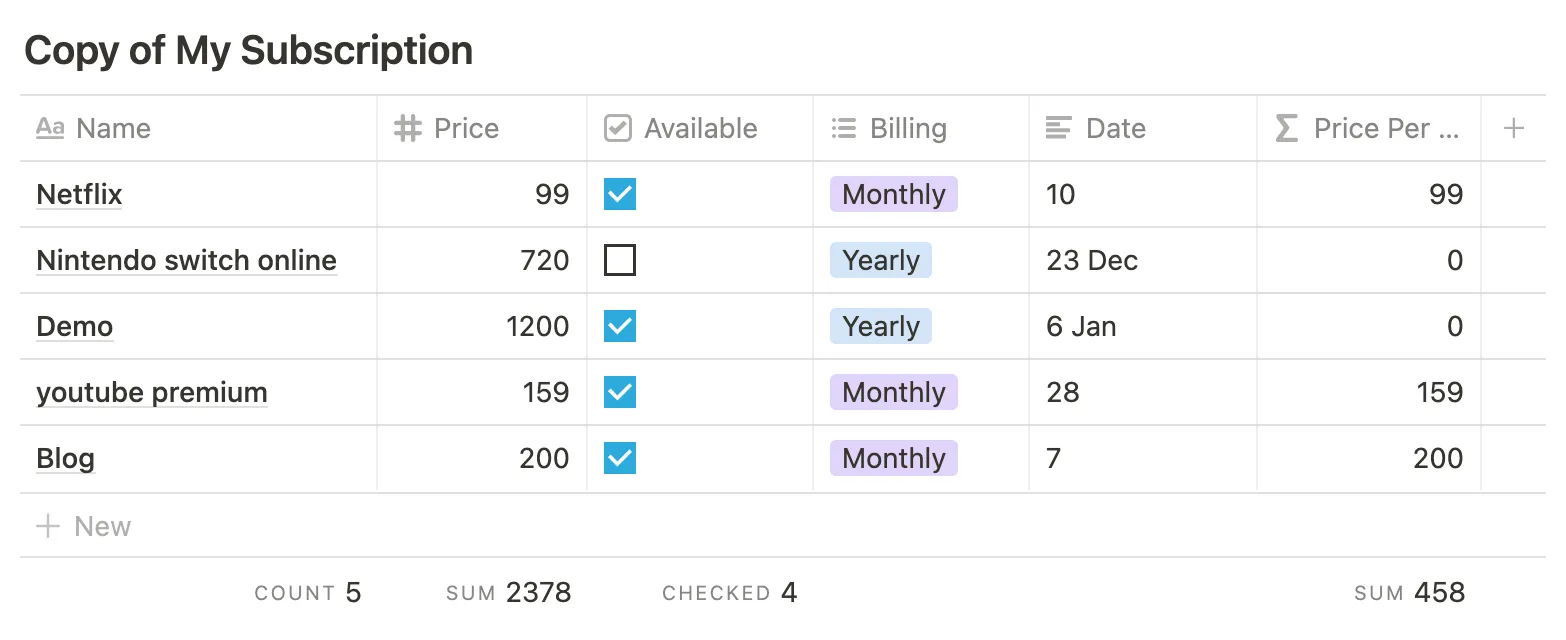
ทีนี้เราสามารถเปลี่ยนเพียงช่อง Available เพียงแค่ช่องเดียว แล้วช่อง Price Per Month จะอัปเดทเองโดยอัตโนมัติ
P r o d u c t i v e